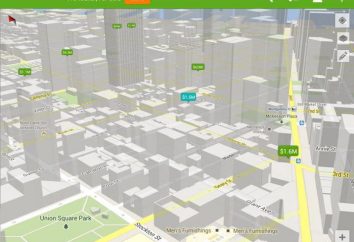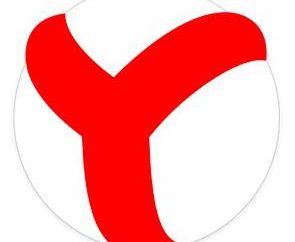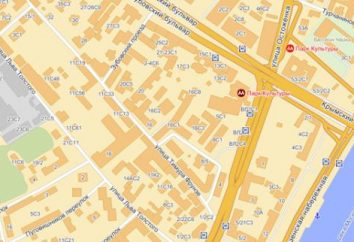Desligar o computador utilizando o teclado: uso de "Start", "Executar" do menu e outras formas
Regular fora do PC permite restaurar um dispositivo de alta performance. Quando você desligar a energia limpa a memória cache é descarregada, feche todos os aplicativos de fundo em execução.
Há momentos em que uma necessidade urgente de desligar o computador, mas devido a uma série de circunstâncias tornam impossível de uma forma padrão. Por exemplo, uma das aplicações levou a falhar um PC. Ou um mouse quebrado não permite para abrir o menu "Iniciar" e sair.
Alguns usuários preferem economizar em todos os momentos e usar todos os atalhos possíveis e desligar o computador ou notebook equipado com a ajuda de atalhos de teclado. Nesses casos, muitos donos de PC tendo problemas para desligar o computador usando o teclado. Existem várias maneiras de desligar o dispositivo sem um mouse.

Desligar o computador utilizando o teclado: o uso de menu "Iniciar"
O primeiro e mais fácil maneira de desligar o computador laptop ou desktop usando apenas o teclado – é possível usar o menu "Iniciar". Mas como desligar o computador usando o teclado através do menu "Iniciar"?
Primeiro, você precisa clicar no botão Teclado Win. Ele está localizado na linha inferior de chaves e seu box "windose" pintado. Após clicar em uma janela padrão "Iniciar". Em seguida, usando a tecla Tab para alternar o foco para a linha de "Shut Down" ou "Desligar". Depois de pressionar a introduzir o usuário várias opções serão apresentadas ao botão "Shut Down", "Restart", "Sleep" e "Hibernate". Você pode selecionar o desejado usando as teclas de seta.
Desligar o computador através do Win + X
Existe uma maneira mais rápida e mais fácil de desligar o computador usando o teclado durante alguns segundos. Você deve ativar o teclado atalho Win + X. Depois de clicar para abrir uma lista de ações a partir do qual ele terá de seleccionar "Desligar" ou "Sair".
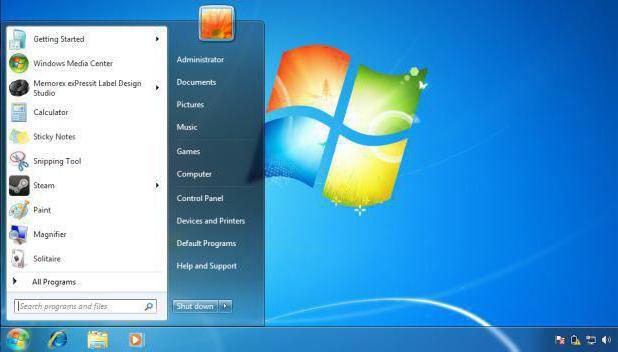
Uma vez que o foco foi deslocado para o item desejado utilizando a seta para a direita, você pode chamar funções adicionais que determinam como desativar o computador.
Desligar o computador: Chamada do menu "Shut Down"
Outra maneira de transformar rapidamente desligar o computador através do teclado inclui teclas de atalho.
O usuário terá que chamar um menu especial "Shutdown". Isso exigirá, pressione as teclas Alt + F4. Na janela que aparece, use as setas do teclado para selecionar a função desejada: desligar, reiniciar ou de hibernação. Para começar o processo, você só precisa pressionar a tecla enter.
Desligar o computador com a caixa "Executar"
Entre as muitas maneiras de desligar o computador com o teclado, há um, o que não é conhecido por muitos usuários. Este método de desligamento envolve o uso de janelas "Executar". 
Para abrir a janela, você precisa pressionar a combinação de teclas Win + R. Na caixa de diálogo pop-up, digite o seguinte desligamento text /. O resto depende de intenções do usuário. Se você quiser desligar o computador, então a letra s é impresso após um caractere especial. Se você precisa reiniciar o PC – r.
Equipe ativação ocorre por meio dos botões de entrada.
Desligar o computador com o teclado na "windose" 8 e 10
As últimas versões dos sistemas operacionais "windose" algumas mudanças na interface foram introduzidas. E por causa disto há outra maneira de desligar o computador com o teclado na "windose" 8 e 10.
Para desligar rapidamente o computador, o usuário deve pressionar a combinação de teclas Ctrl + Alt + Del. A tela de desktop familiar mudará para uma janela de sistema, onde usando a tecla Tab, você pode definir o foco em desligar o computador ícone no canto inferior direito.
Para desligar o dispositivo, basta pressionar a tecla enter e selecione a opção desejada.
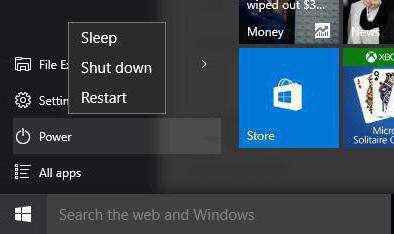
emulação de mouse
Gerenciar computador pessoal, sem um inconveniente mouse. funções de teclado padrão não prever a substituição completa do mouse usando as teclas. No entanto, as oportunidades adicionais "windose" sistemas operacionais permitem substituir quase completamente o teclado mouse do computador. Para fazer isso, ative o "emulação de mouse." Modo
Para ativar o modo de emulação, você deve pressionar LeftShift + LeftAlt + NumLock. Em seguida, uma caixa de diálogo é aberta no qual o usuário será lembrado do fato de que esta combinação inclui um novo modo de teclado. Para iniciar a emulação é obrigado a concordar com estes termos, e clique no botão "Sim".
Após o modo de ativação, você pode começar a trabalhar sem um mouse. Tudo teclado numérico, exceto para as teclas "0" e "5" – navegar na tela. Pressionando estes botões, você pode mover-se gradualmente para a área desejada do desktop. O número "5" – clique nele. Seu duplo clique rápido – duplo-clique.
Assim, quando se usa "Emulação do Rato", você pode rapidamente chegar ao menu "Iniciar" e desligar o computador de um modo familiar, sem o uso do touchpad ou mouse.